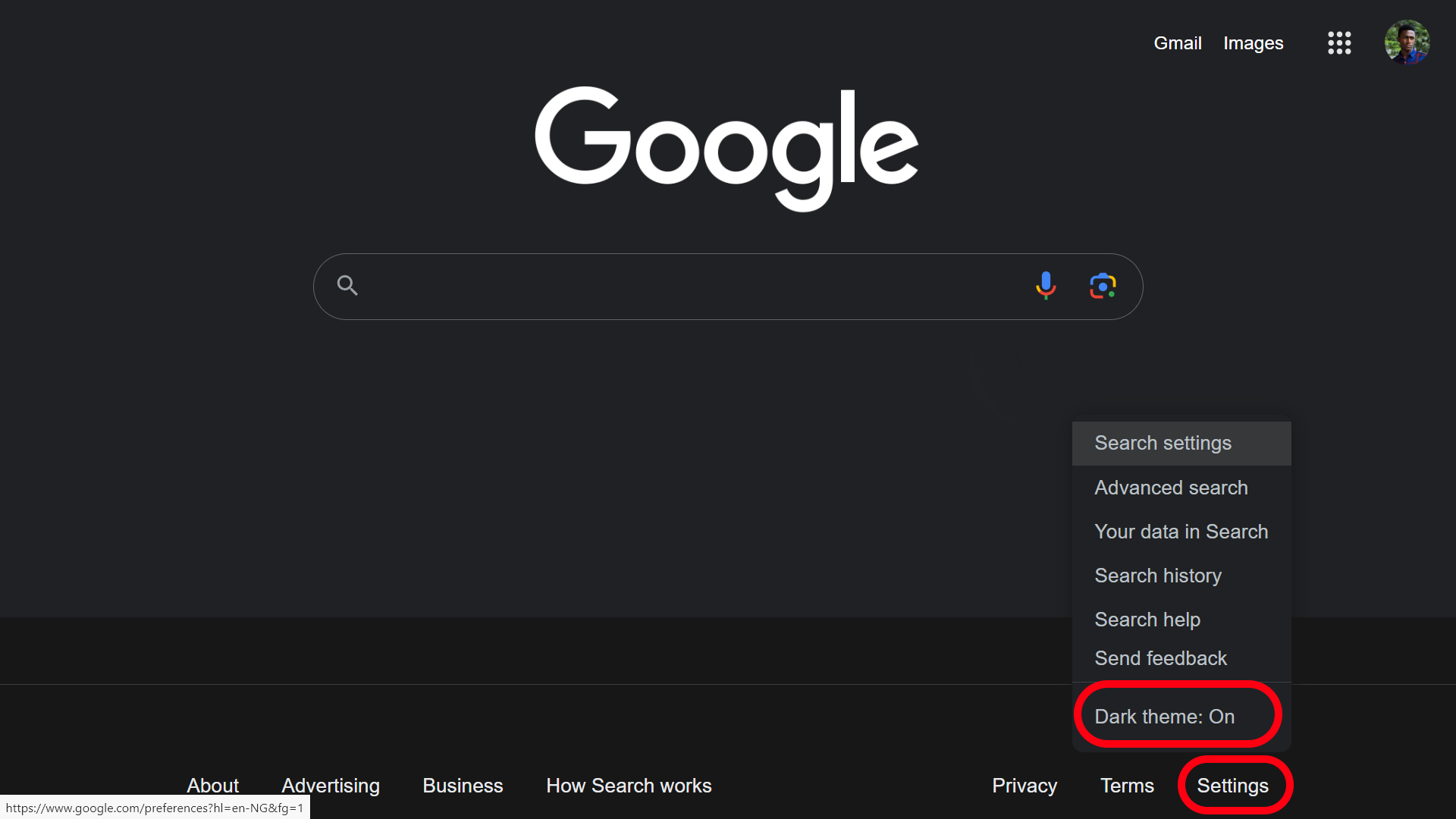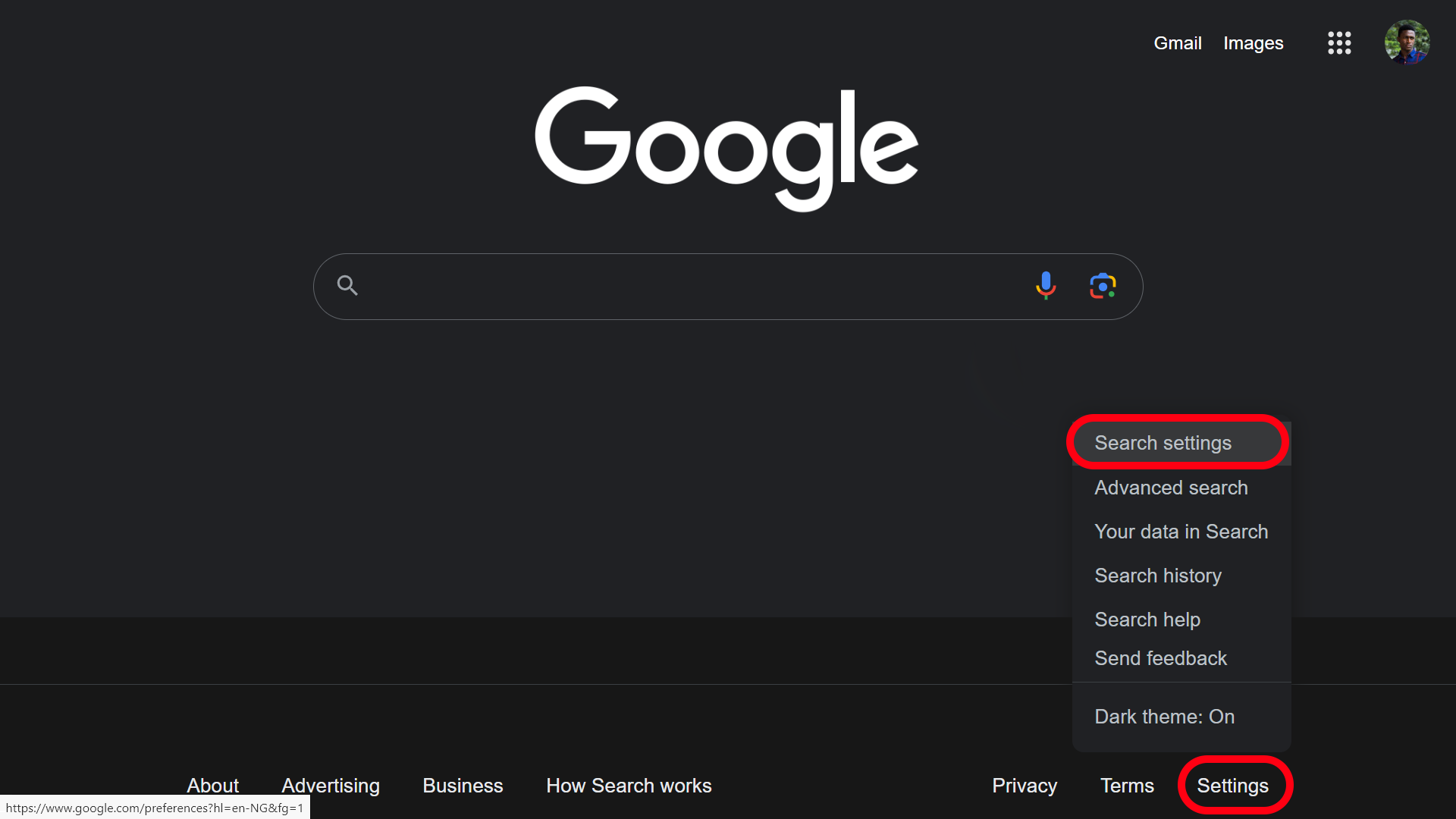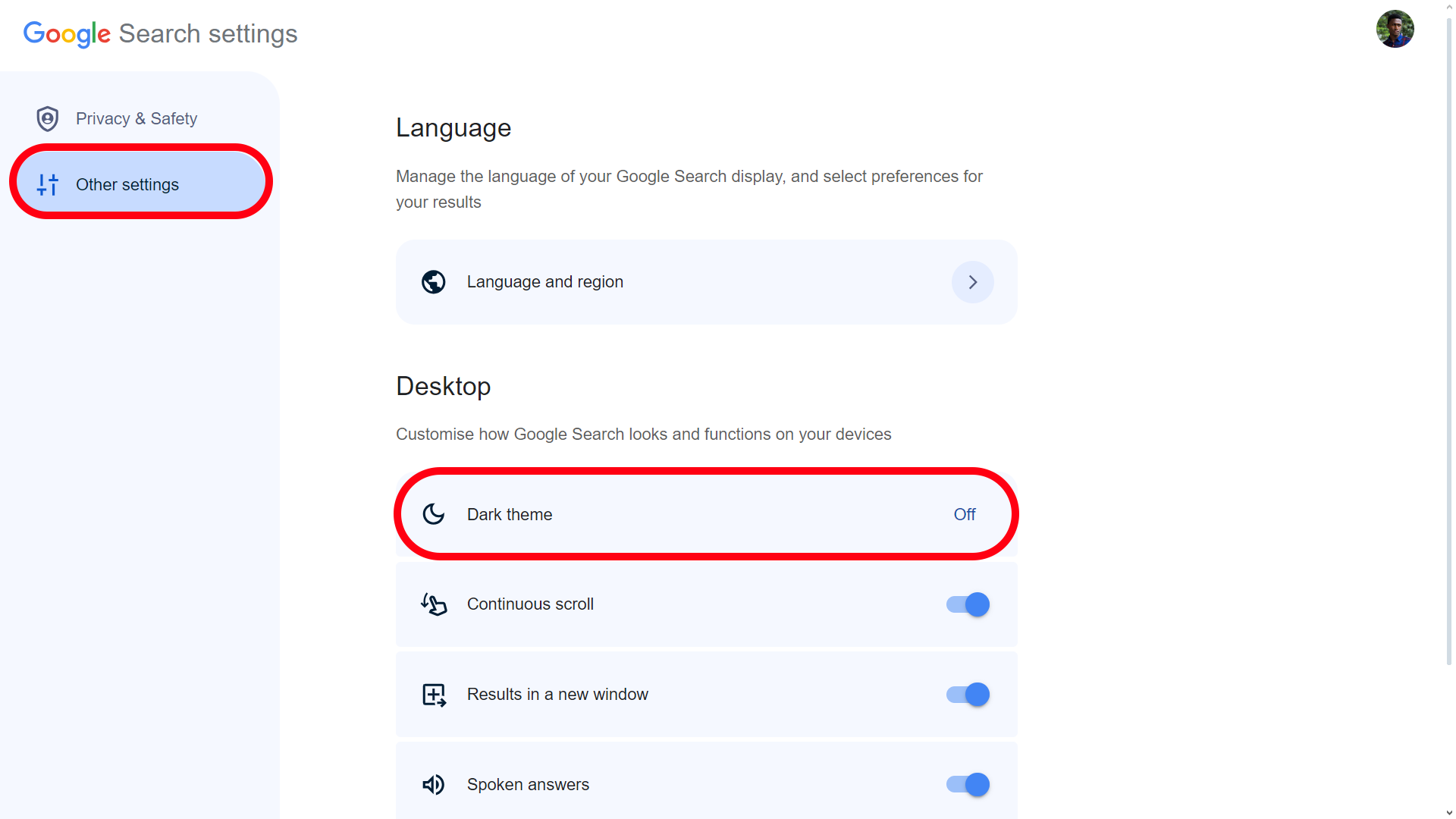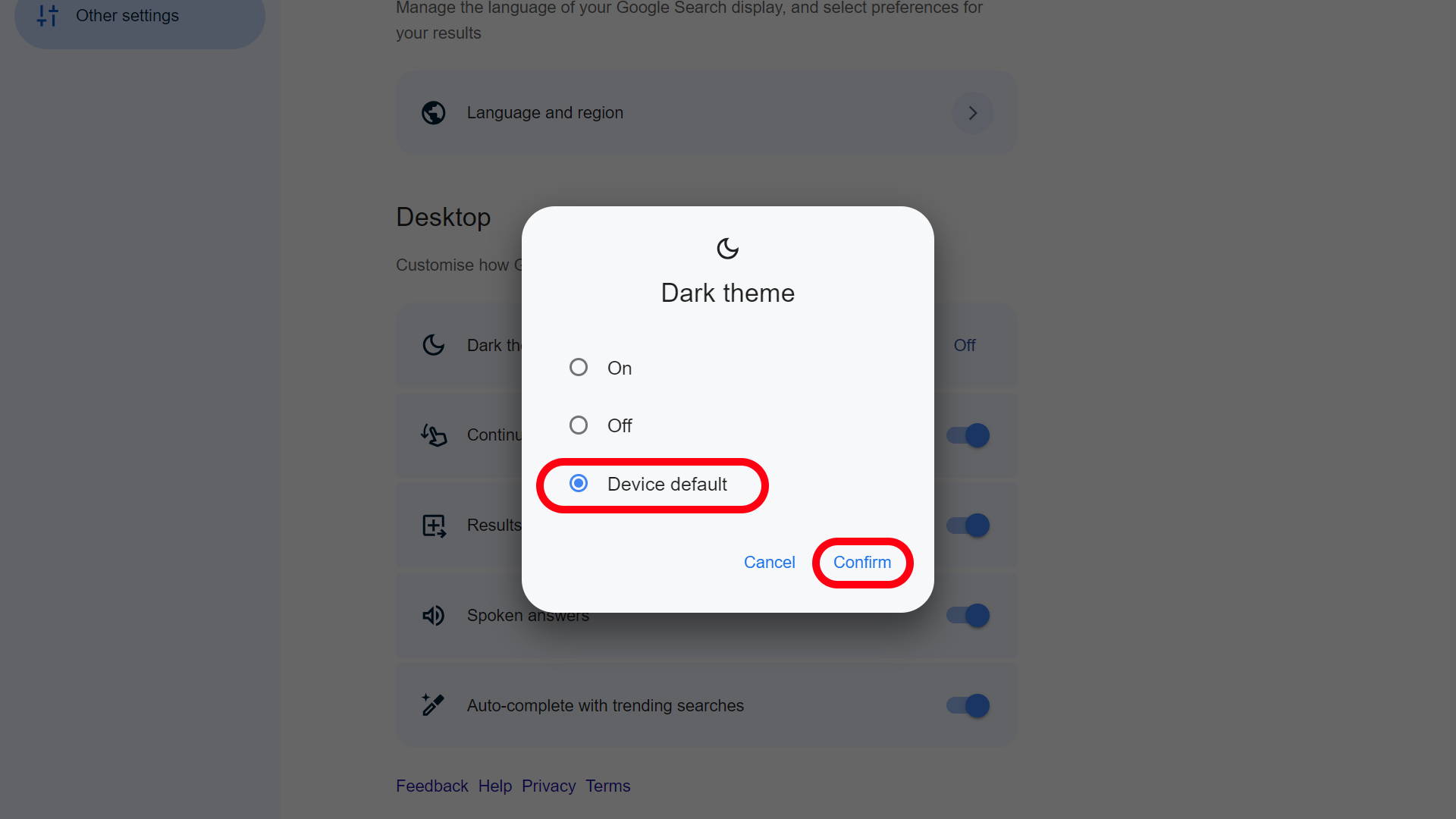A inclusão de temas obscuros em todo o sistema nos principais sistemas operacionais foi excelente. É uma maneira simples de reduzir o cansaço visual em ambientes com pouca luz e prolongar a vida útil da bateria em telas OLED. No entanto, os temas escuros podem não ser tão legíveis em ambientes bem iluminados, e estudos mostram que a maioria das pessoas tem melhor desempenho de leitura ao usar um tema claro.
Se você tem dificuldade para ler textos claros em um fundo escuro, desative o modo escuro na Pesquisa Google para aumentar a produtividade. Existem várias maneiras de fazer isso, mas as etapas são um pouco diferentes em computadores e dispositivos móveis. Veja como personalizar o esquema de cores da Pesquisa Google em seu tablet ou telefone Android favorito, iPhone, PC com Windows, Mac ou Chromebook.
Desative o modo escuro no Google para desktop
Visite o Google em seu navegador preferido na área de trabalho e siga as etapas abaixo para desativar o modo escuro.
- Abrir Pesquisa do Google no seu navegador.
- Selecione Configurações no canto inferior direito.
- Clique Tema escuro para desligá-lo.
Você também pode sincronizar o tema do Google com as preferências de sistema do seu dispositivo. Quando o seu Windows ou Mac está configurado para um tema escuro, o Google usa o mesmo tema durante os resultados da pesquisa. Quando você muda para o tema claro, o mecanismo de pesquisa volta para ele.
- Abrir Pesquisa do Google no navegador do seu desktop e selecione Configurações no fundo.
- Selecione Configurações de pesquisa.
- Clique Outros ajustes na barra lateral esquerda.
- Selecione Tema escuro na seção Área de trabalho.
- Clique no botão de opção ao lado Padrão do dispositivo e clique no confirme botão.
Desative o modo escuro da Pesquisa Google no celular
As etapas para desativar o tema escuro da Pesquisa Google no celular são um pouco diferentes das do desktop.
- Visita Pesquisa do Google no seu navegador móvel padrão.
- Toque em cardápio de hambúrguer no canto superior esquerdo.
- Selecione Tema escuro para abrir as configurações.
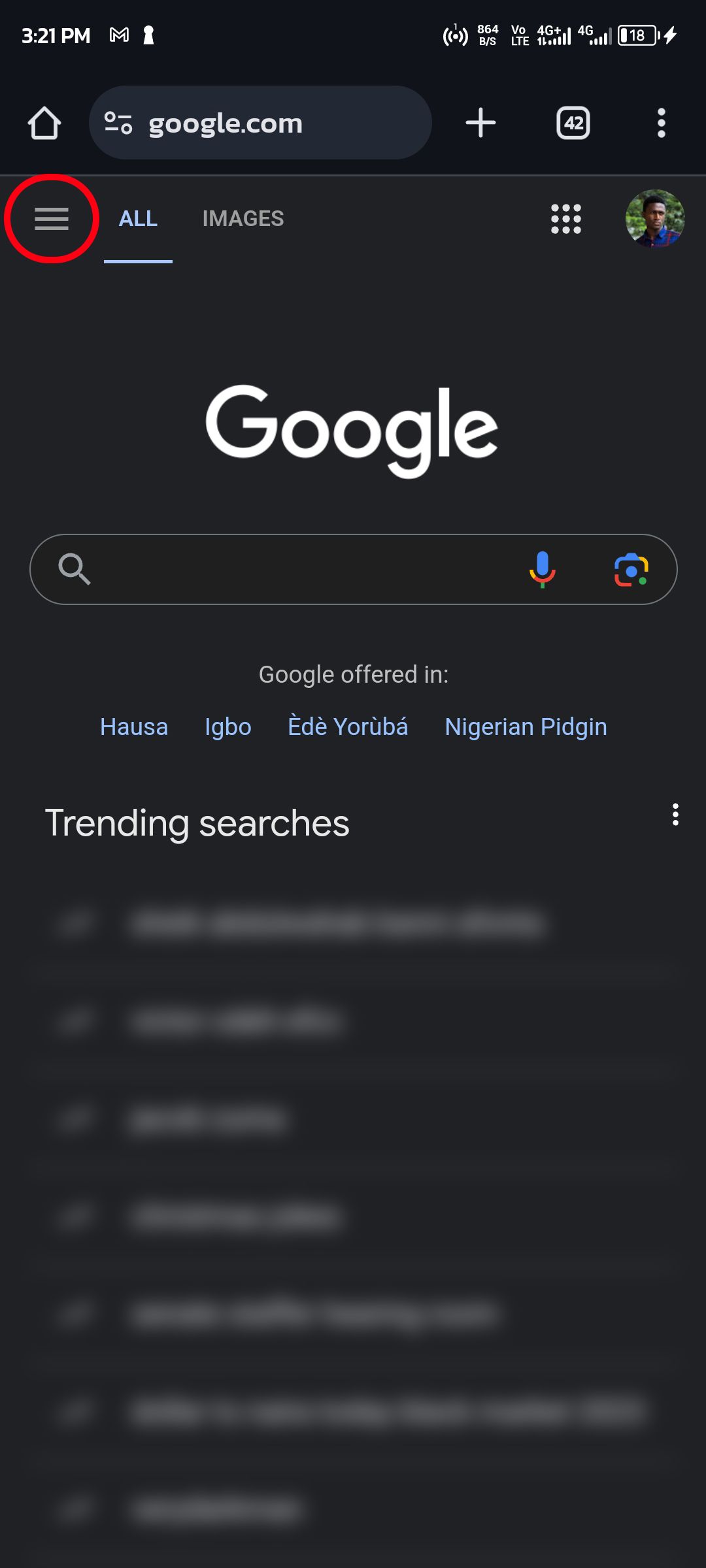
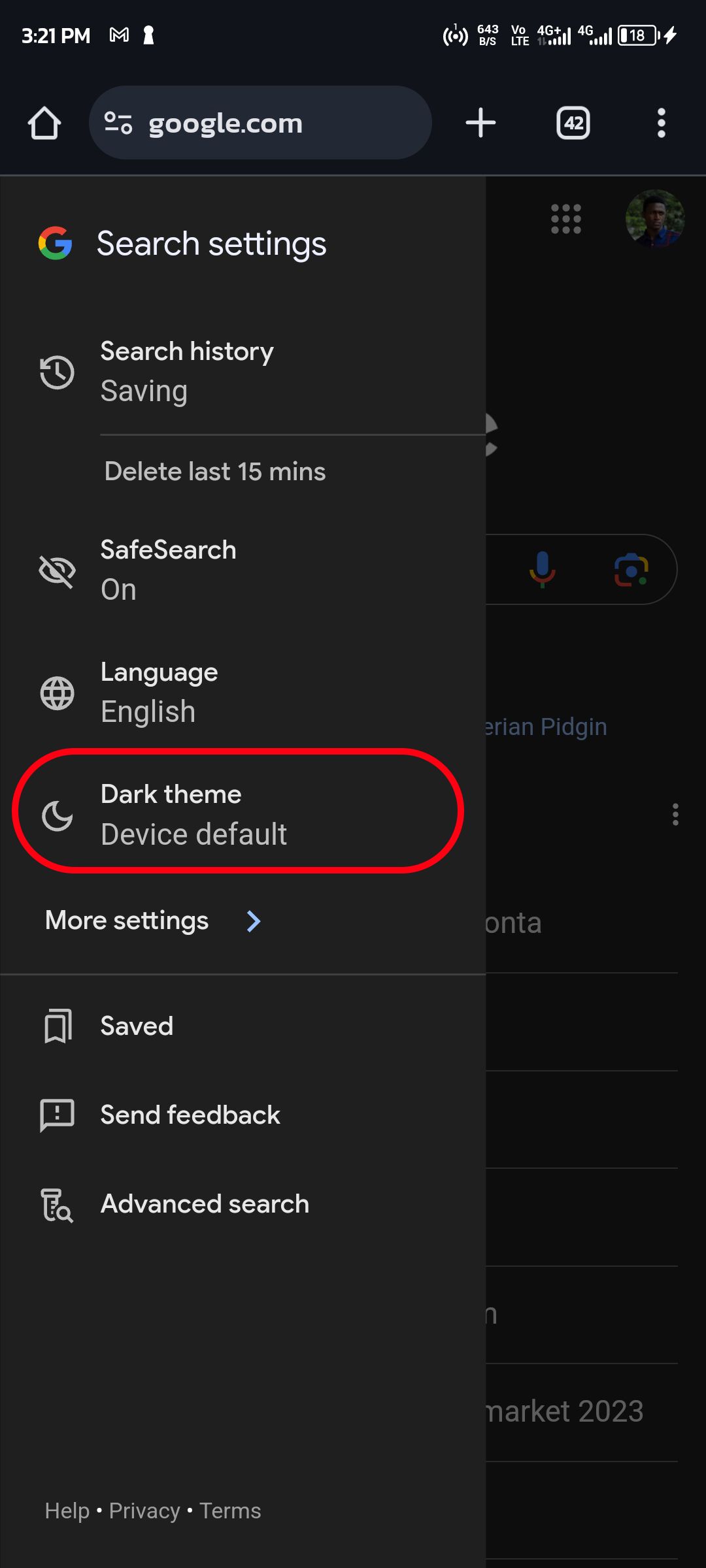
- Clique Outros ajustes no topo da página.
- Selecione Tema sombrio.
- Clique no botão de opção ao lado Desligado, em seguida, clique no confirme botão.
- Como alternativa, selecione Padrão do dispositivo para sincronizar o tema do Google com as configurações do seu dispositivo.
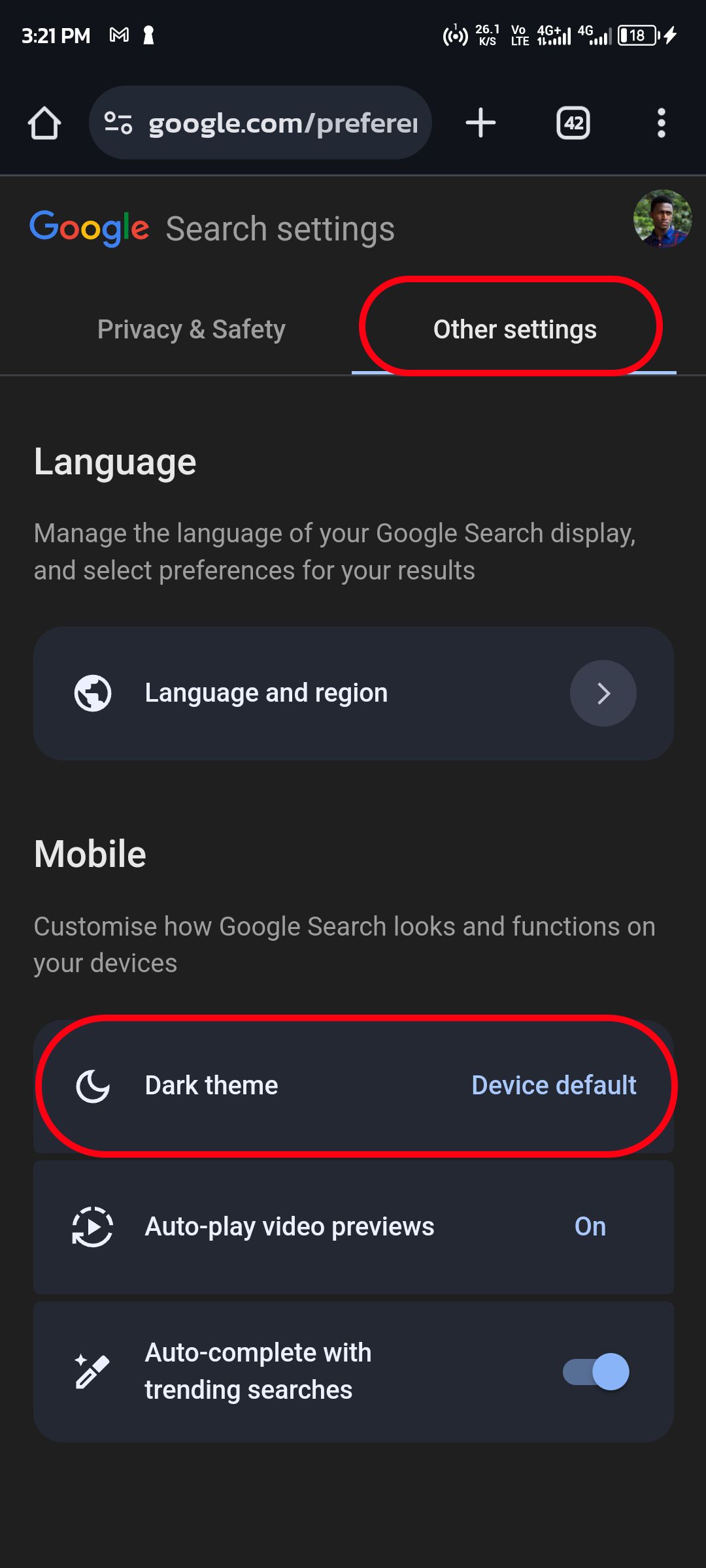
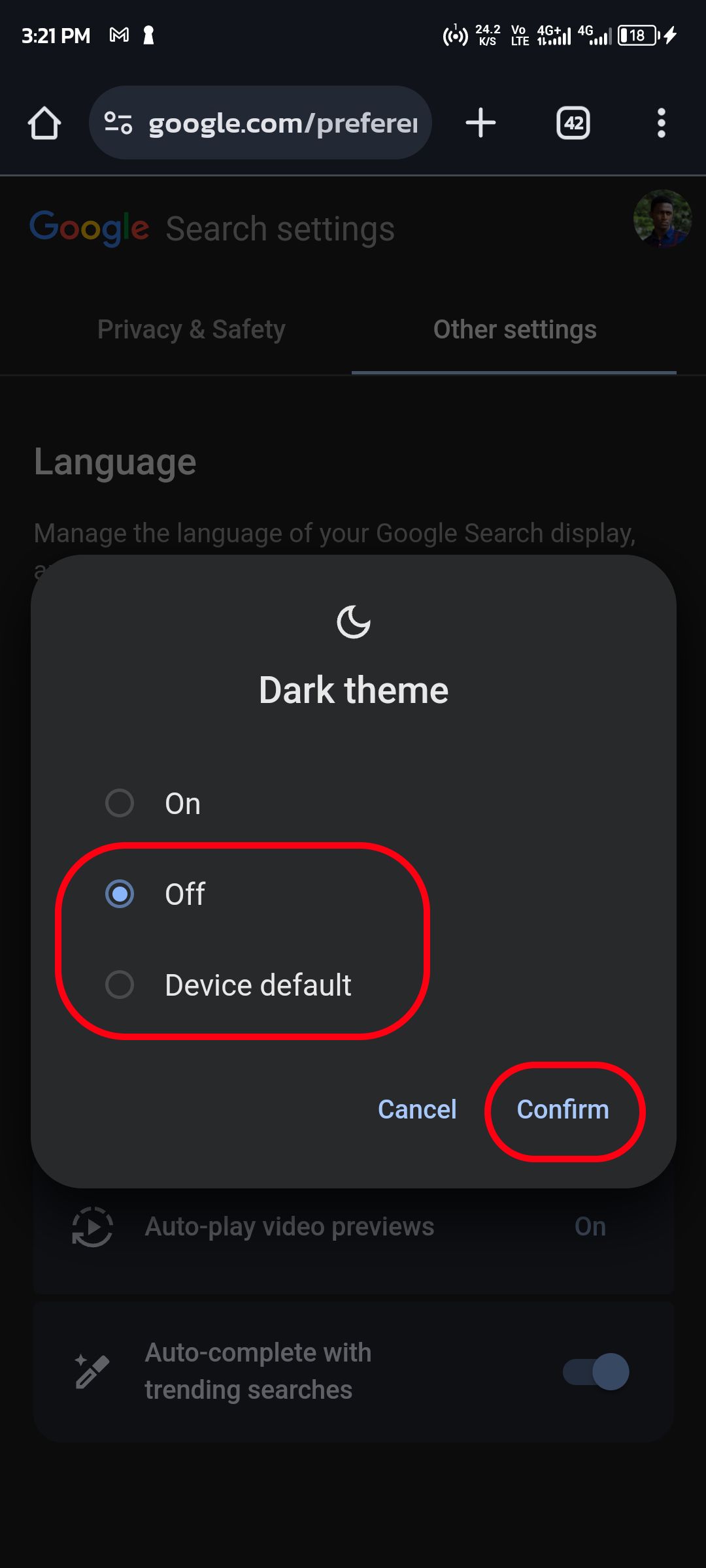
Desative o modo escuro do Google Chrome
A maioria dos usuários do Android acessa o Google a partir do widget de pesquisa padrão na tela inicial ou no navegador Chrome. Se você definir um tema escuro em seu telefone Android, o sistema usará o mesmo no widget de pesquisa e no navegador preferido. Você precisa desligar o modo escuro do seu telefone.
- Deslize para cima na tela inicial para abrir o menu da gaveta de aplicativos.
- Abrir Configurações (o ícone de engrenagem).
- Selecione Mostrar.
- Desligue o Tema escuro alternar.
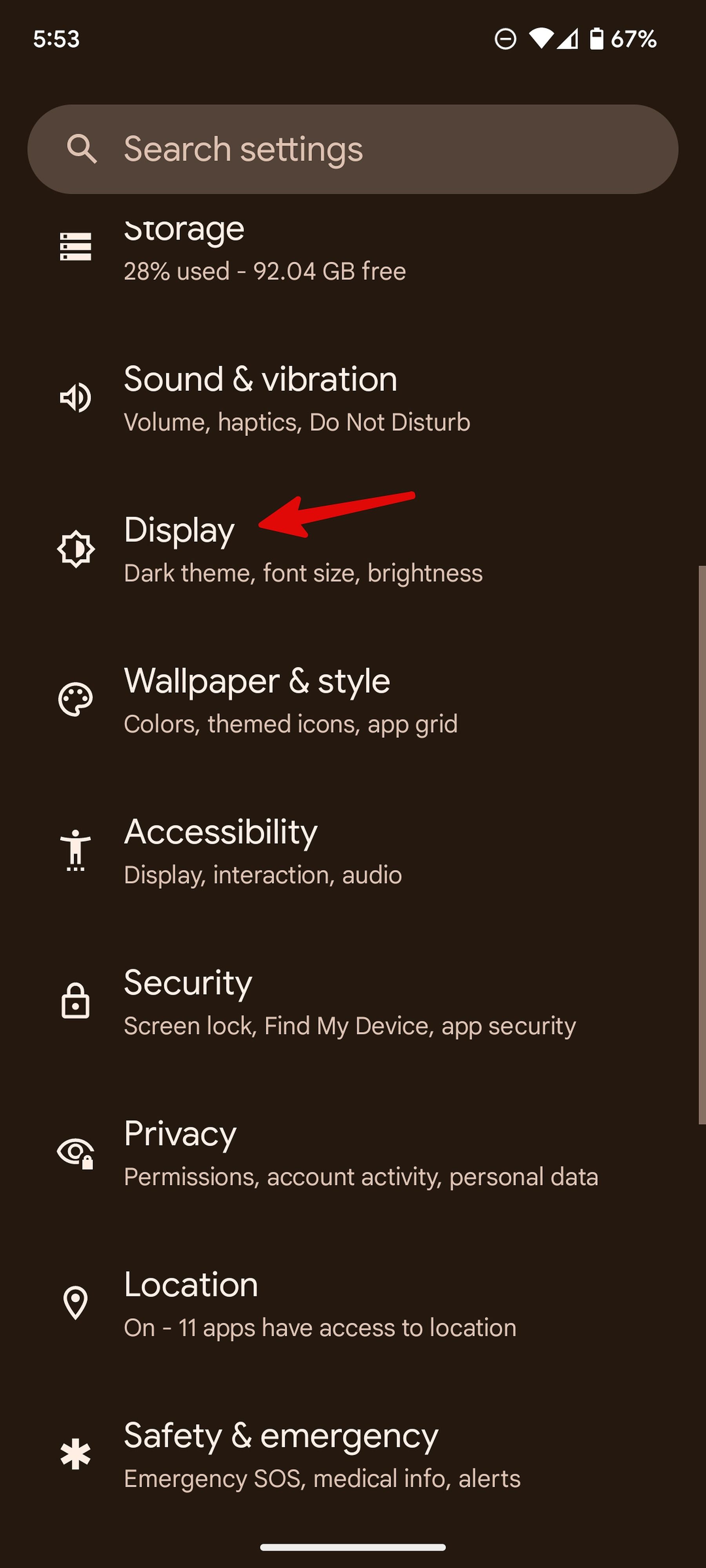
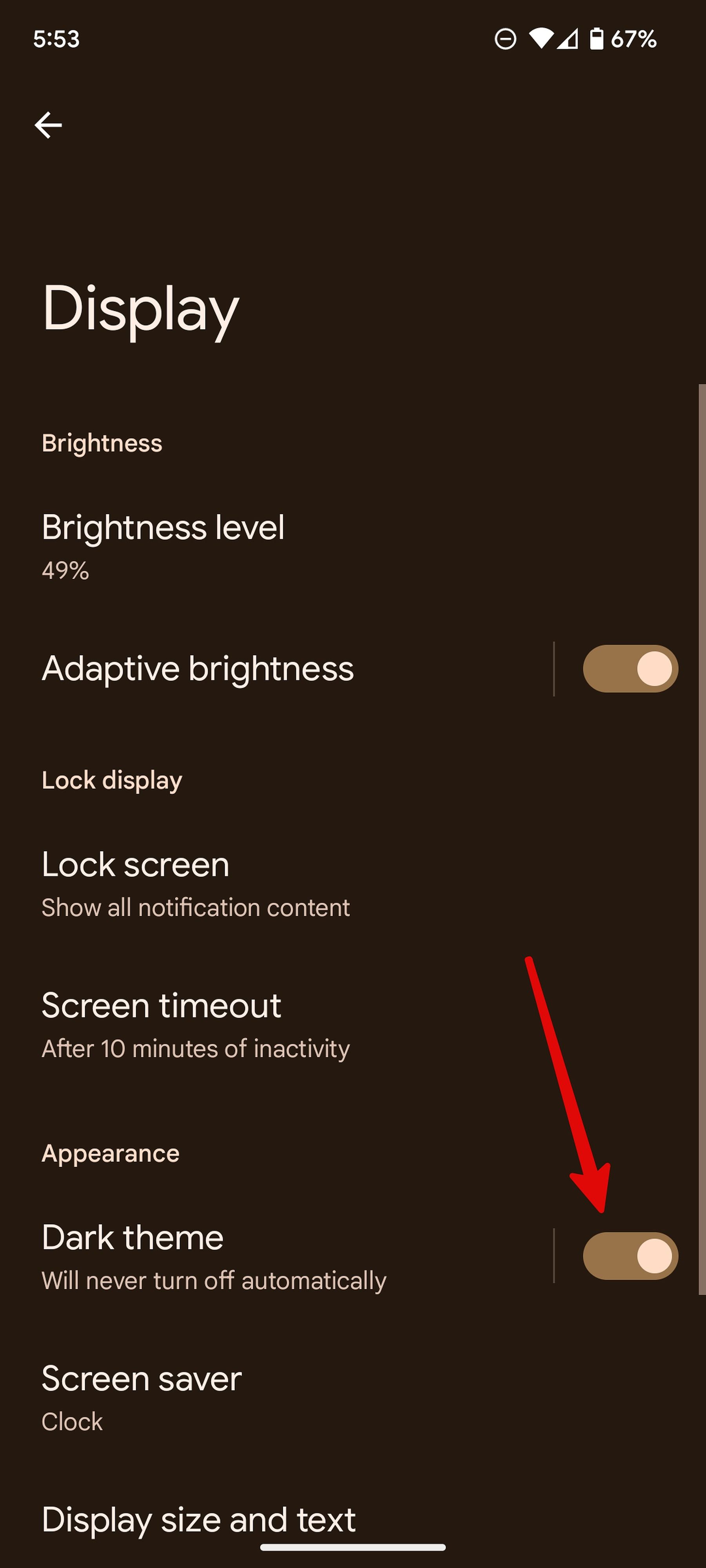
Se o Google Chrome ainda usar o tema escuro, altere as configurações do aplicativo.
- Lançar Google Chrome no seu celular.
- Toque em ícone de três pontos no canto superior direito.
- Abrir Configurações.
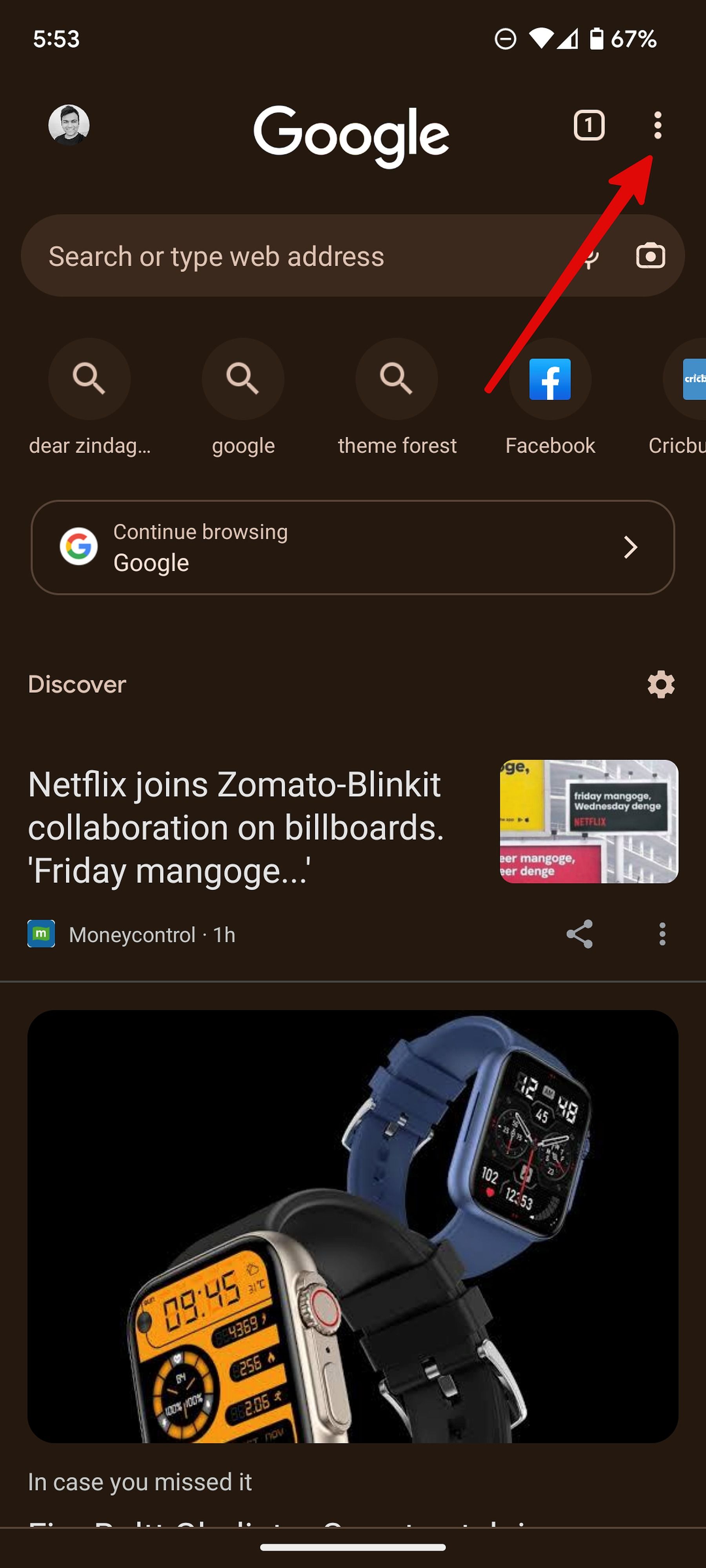
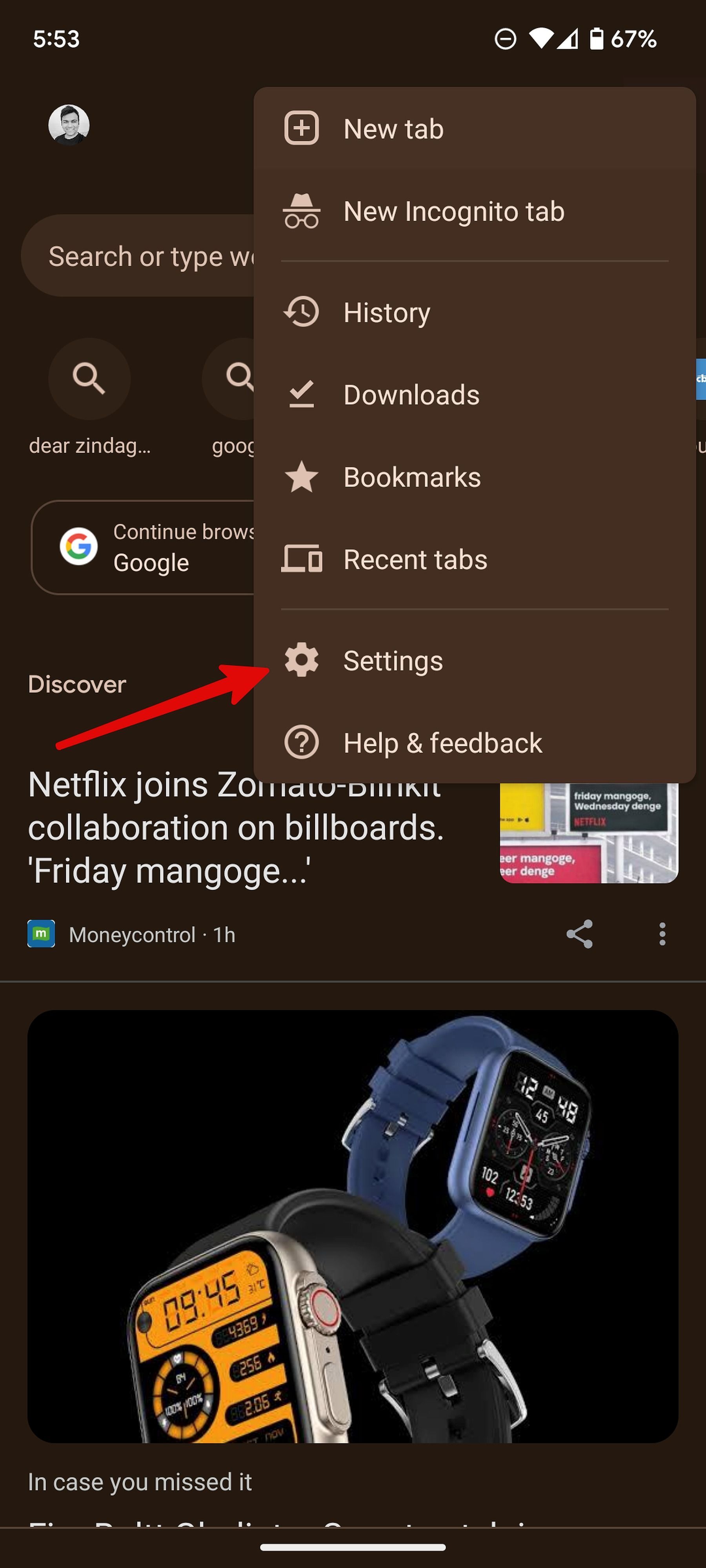
- Selecione Tema.
- Toque no botão de opção ao lado Luz.
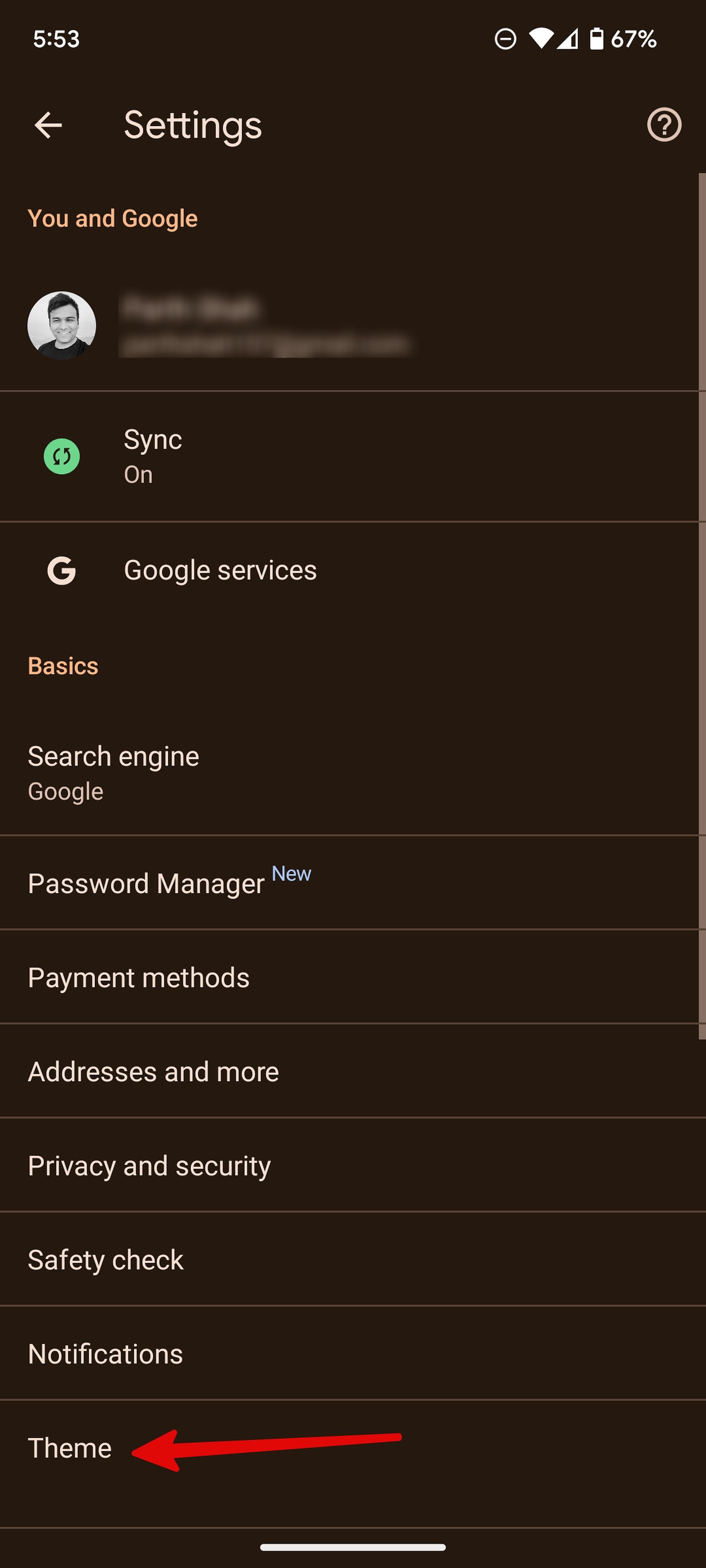
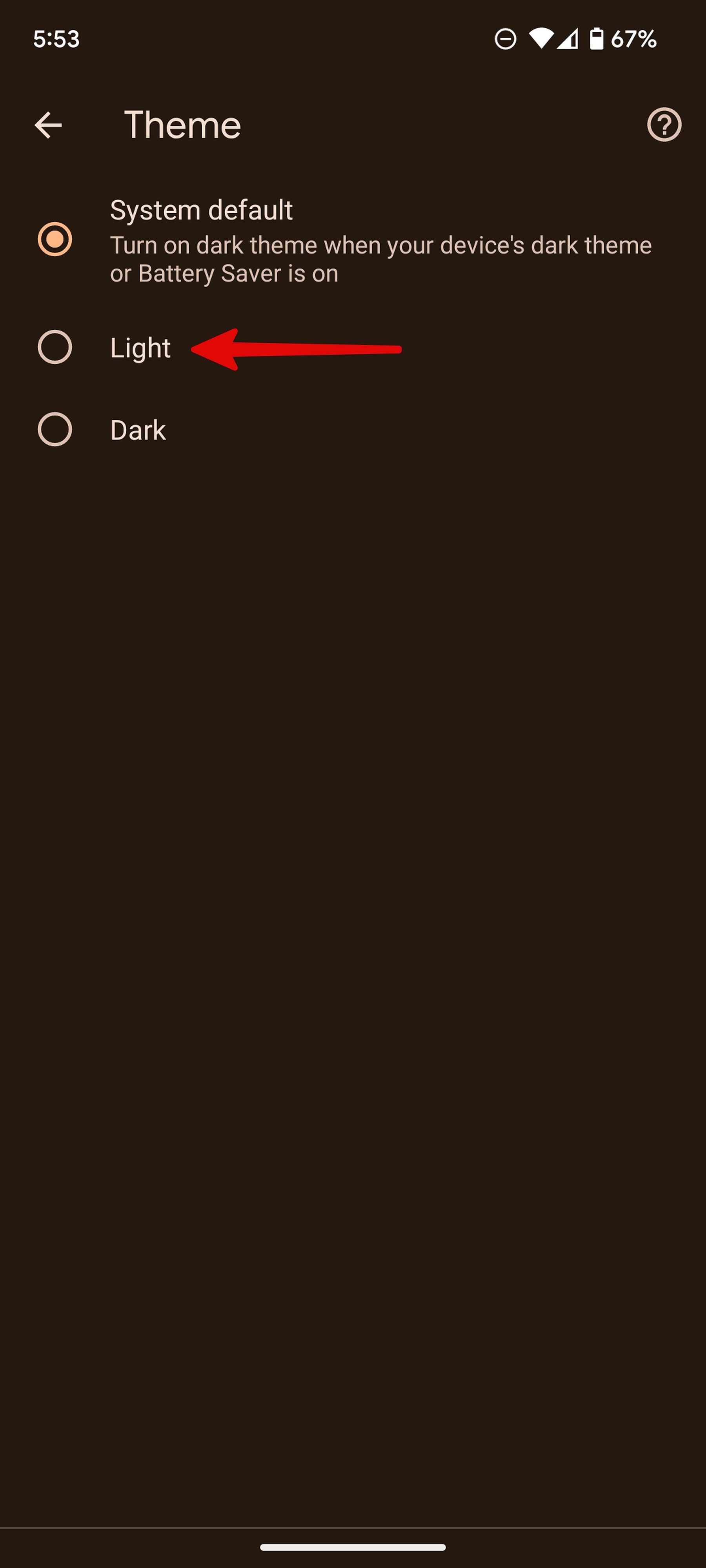
A partir de agora, o Google Chrome usa um tema claro mesmo quando o telefone funciona no modo escuro.
Qual tema você deve usar para a Pesquisa Google?
Em 2020, pesquisadores de experiência do usuário do Nielsen Norman Group citaram vários estudos que descobriram que a maioria das pessoas enxerga melhor no modo claro. No entanto, o modo escuro pode ser melhor para algumas pessoas com doenças oculares.
Independentemente das suas configurações no Google, a maioria dos sites usa um tema claro por padrão. A mudança abrupta de um tema sombrio nos resultados de pesquisa do Google para uma página clara pode ser desconfortável. Em vez de procurar o modo escuro no seu site preferido, desative o modo escuro no Google para evitar essas irregularidades durante a navegação.
A escala parece inclinar-se a favor dos temas claros, mas o modo escuro tem algumas vantagens. Dispositivos móveis com telas OLED ou telas com capacidade de escurecimento local podem durar mais tempo usando um tema escuro. Se você usar seu dispositivo em um quarto escuro ou ao ar livre à noite, você verá melhor no escuro (manterá sua visão noturna) se seu dispositivo usar o modo escuro.
Os modos claro e escuro automáticos podem ser úteis
Se preferir o modo escuro à noite e o modo claro durante o dia, você pode alterar automaticamente os modos no Android, iOS, macOS, Windows e ChromeOS. Se a Pesquisa Google estiver definida como Padrão do dispositivo, ele sincroniza com as configurações do sistema operacional. Todos os principais sistemas operacionais como Windows, Mac, iOS e Android permitem aos usuários agendar configurações de tema.